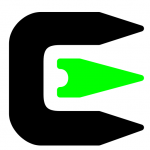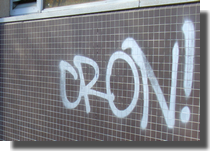Parmi les petites choses inutiles que j’ai appris aujourd’hui (suite à un cours de réseaux), j’ai notamment découvert comment envoyer un e-mail en ligne de commandes. Voici les étapes à suivre. A noter que le serveur renvoie 250 OK quand la commande a réussi.
Se connecter à un serveur telnet
D’après ma compréhension actuel, il faut se connecter sur un serveur telnet pour envoyer un e-mail. Donc est justement ce serveur. Mais y a surement moyen de faire autrement.
telnet <hote> 25
Serveur d’envoi, émetteur et récepteur
correspond tout simplement au domaine qui envoie l’email. Donc pour l’adresse test@testons.fr, c’est testons.fr. Il ne reste plus qu’à préciser l’e-mail de l’expéditeur (qui peut être n’importe quoi), et l’e-mail du récepteur (pour le coup, vaut mieux que ce soit la bonne adresse).
helo <domaine> mail From:<email-emetteur> rcpt To:<email-recepteur>
Contenu de l’e-mail
Il suffit de taper :
data
Le sendMail vous laisse alors le champ libre pour écrire ce que vous voulez. Commençons par l’entête de l’e-mail, en voici un exemple minimaliste.
From: email-emetteur
To: email-destinataire
Date: date de création du message
Il est à noter que l’on peut écrire n’importe quoi comme informations. Elles seront affichés à l’utilisateur, mais cela ne veut pas dire que ces informations sont justes. Mais il est possible de préciser d’autres choses :
Subject: Votre sujet
From: email-emetteur
Reply-To: email à utiliser pour la réponse
Date: date du message
Mime-Version: 1.0
To: email-destinataire
Cc: email-destinataire en copie carbonne
Il y a d’autres choses que je n’ai pas compris :
Received: information sur le chemin suivi
Message-Id: numero@domaine
X-Phone: message_Id
X-Mailer: ?
Bref, laissez une ligne vide et commencez à écrire votre message. Il vous faudra terminer par un point.
J'écris mon message, je suis content !
Super content !
.
Quitter la connexion
Rien de plus simple :
quit
Résumons
Avec tout ça, on peut envoyer un e-mail en ligne de commandes à un utilisateur en utilisant les caractères que l’on veut (sauf dans le sujet) et en précisant ce qu’on veut pour l’émetteur et le serveur d’envoi. Bref, c’est assez fun et ça marche vraiment bien. Reste donc à trouver une parade aux 2 limitations citées plus haut.